Bạn đang xem bài viết Hướng dẫn cách tắt thông báo trên Skype tại Pgdphurieng.edu.vn bạn có thể truy cập nhanh thông tin cần thiết tại phần mục lục bài viết phía dưới.
Nếu bạn đang muốn nghỉ ngơi một chút và không muốn bị thông báo trên Skype làm phiền thì cách tốt nhất là tắt thông báo đi. Vậy cách tắt thông báo trên Skype như thế nào, bạn hãy cùng tham khảo hướng dẫn dưới đây nhé!
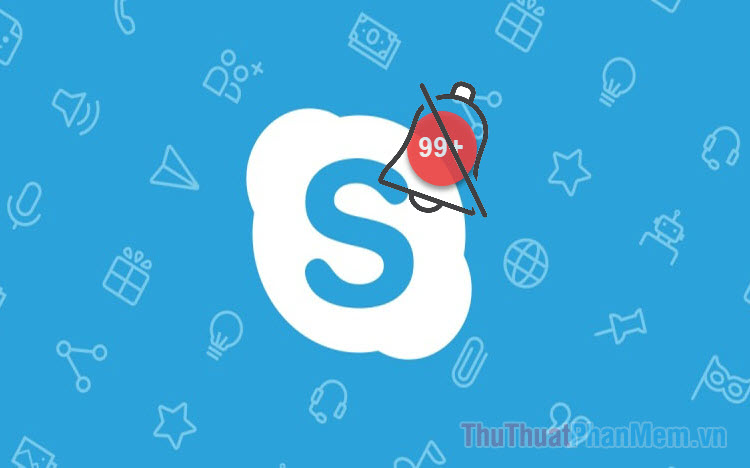
1. Tắt thông báo Skype trên máy tính
1.1. Tắt toàn bộ thông báo trong Cài đặt
Bước 1: Bạn click vào biểu tượng dấu 3 chấm (1) ở Skype => Cài đặt (2).
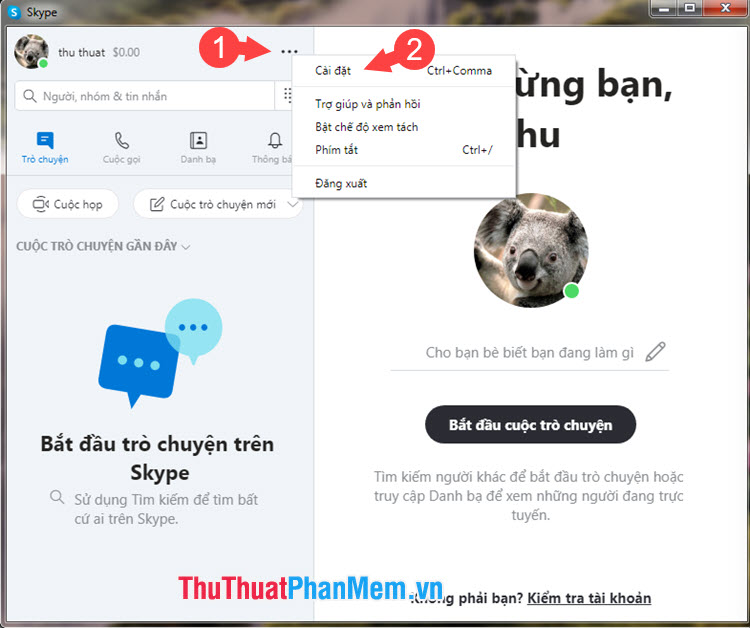
Bước 2: Bạn chọn đến mục Thông báo (1) => Gạt công tắc của tất cả các thông báo sang Tắt (2).

Bạn cuộn xuống dưới và gạt thông báo của các mục còn lại sang Tắt là xong.
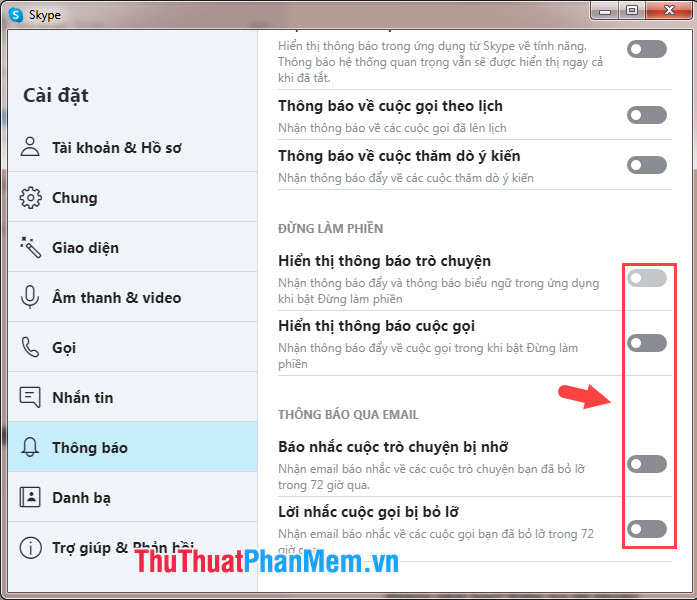
1.2. Tắt thông báo với nhóm, cá nhân
Bước 1: Bạn click chuột phải vào nhóm (1) muốn tắt thông báo => Quản lý nhóm (2).
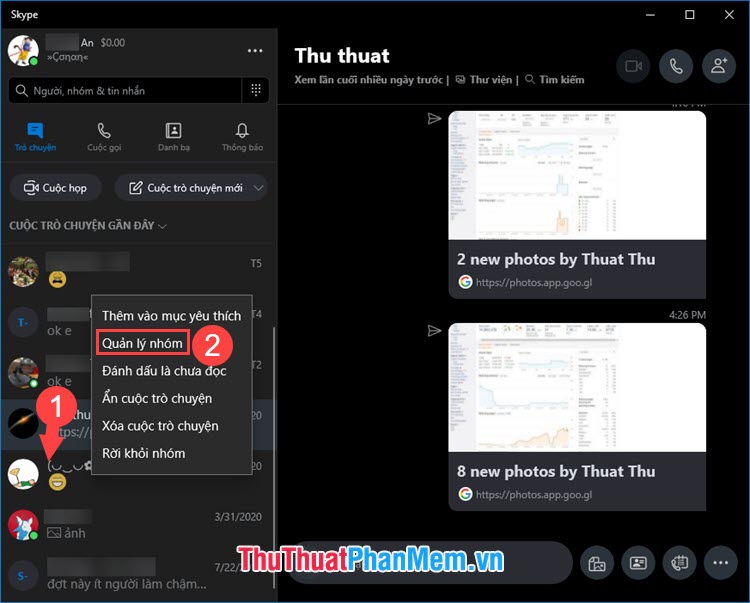
Bước 2: Bạn cuộn xuống dưới và tìm đến mục Thông báo => gạt công tắt Thông báo sang Tắt.
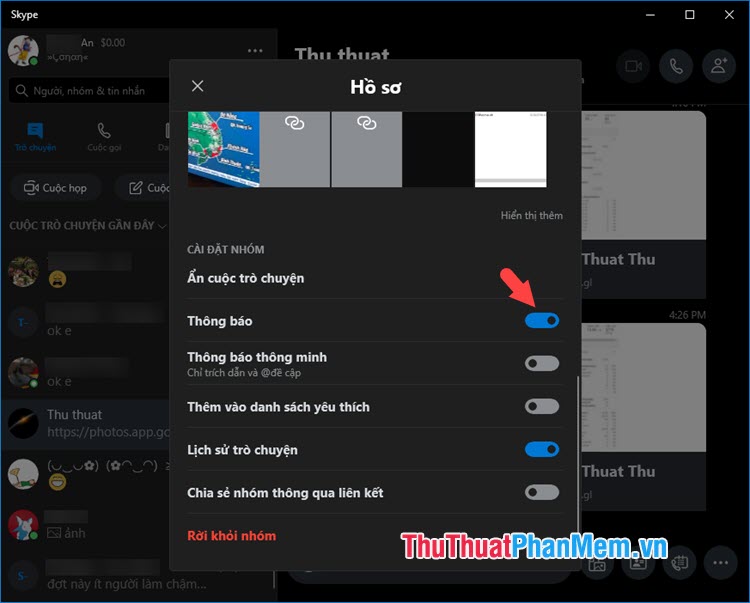
2. Tắt thông báo Skype trên điện thoại
2.1. Trên hệ điều hành iOS
Bước 1: Bạn vào Cài đặt => Thông báo (1) => Skype (2).
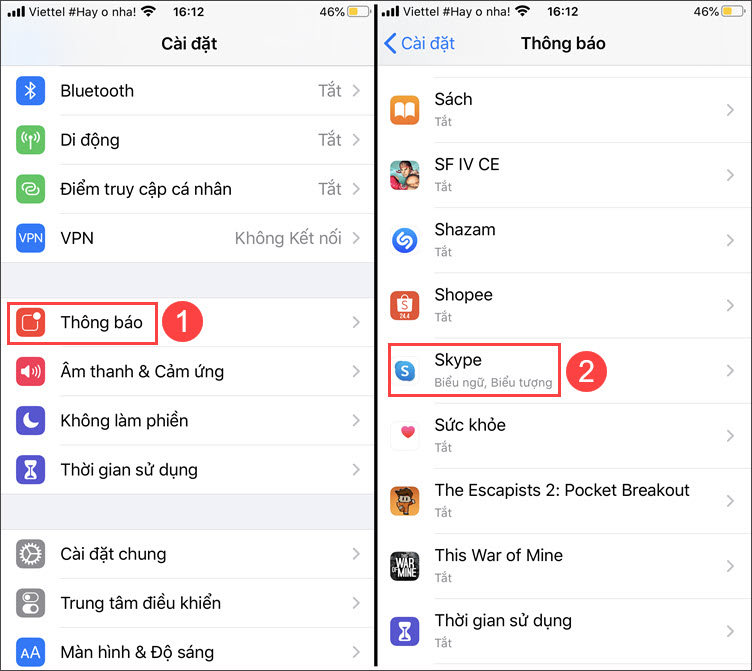
Bước 2: Bạn gạt công tắc Cho phép thông báo sang Tắt là xong.

2.2. Trên điện thoại Android
Để tắt thông báo Skype trên điện thoại Android rất đơn giản. Trước tiên bạn hãy vào Cài đặt => Thông báo (1) => Gạt công tắc thông báo Skype sang Tắt (2)là được.
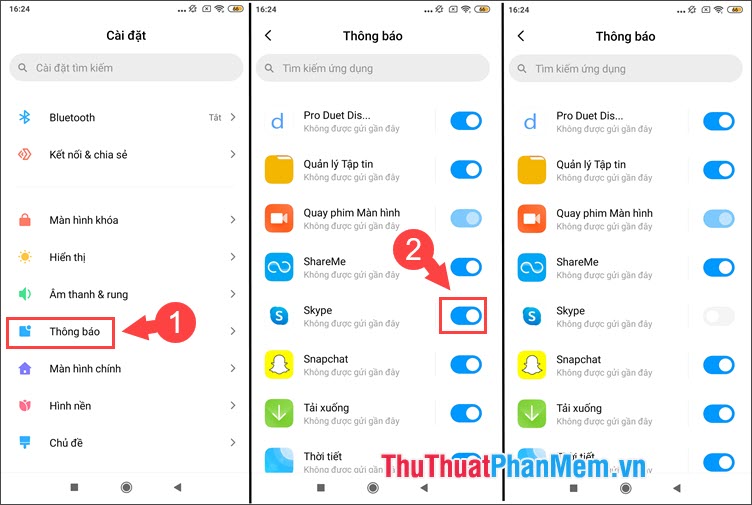
Sau khi đọc xong hướng dẫn trên thì bạn sẽ thấy cách tắt thông báo trên Skype khá đơn giản và nhanh chóng phải không nào? Chúc các bạn thành công!
Cảm ơn bạn đã xem bài viết Hướng dẫn cách tắt thông báo trên Skype tại Pgdphurieng.edu.vn bạn có thể bình luận, xem thêm các bài viết liên quan ở phía dưới và mong rằng sẽ giúp ích cho bạn những thông tin thú vị.
Nguồn: https://thuthuatphanmem.vn/huong-dan-cach-tat-thong-bao-tren-skype/
Từ Khoá Tìm Kiếm Liên Quan:
